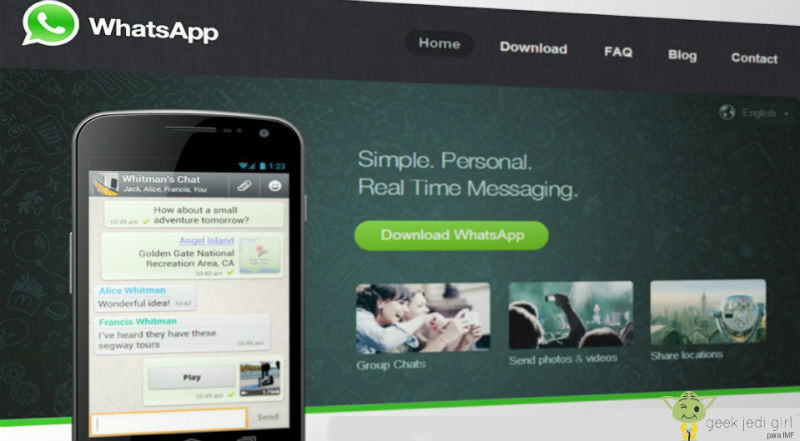
Hace dos años llegó a nuestras vidas un servicio bastante básico pero maravilloso para muchas personas que trabajaban constantemente atendiendo el teléfono móvil, el Whatsapp Web. Trabajos comerciales que han derivado mucho a la mensajería instantánea y no tanto a las llamadas, la llegada de este servicio fue un gran avance, muy necesario, especialmente durante las horas de trabajo en oficina.
En este sentido, muchas empresas con servicio de atención al cliente pudieron implantar este canal como una forma más de contacto y lo mismo ocurrió con medios de comunicación que abren canales a sus oyentes y telespectadores. En cambio, para otras empresas fue, y sigue siendo un problema, porque sus trabajadores se despistan más y pierden más tiempo ya que no se puede controlar tanto como se controlaba el teléfono móvil.
Cómo funciona Whatsapp web
Antes de entrar en detalles, es bueno aclarar que de momento no es una aplicación, no almacena datos más allá de la copia de seguridad de su opción en móvil. Por lo tanto, es bastante sencilla y algo limitada para todo lo que podría ofrecer, pero en cualquier caso muy práctico. Funciona simplemente conectando el smartphone con el ordenador y replicando el contenido en la web.
En cualquier caso, gracias a su sencillez y su comodidad para poder hacer a la vez otras muchas cosas, se ha demostrado el éxito del servicio en estos dos años en los que ya se ha podido implantar en todos los sistemas operativos. Por si aún no has llegado a descubrirlo, te explicamos a continuación cómo utilizarlo.
La primera clave de Whatsapp Web es la facilidad que tiene para implementarse. Basta con cargar la dirección del servicio en tu ordenador y verás que te aparece la home del servicio.

Ten a mano tu terminal móvil porque lo necesitas para conectarte en el ordenador. En la home, siempre que no haya previamente un teléfono conectado, te aparecerá un código QR. Si ya había un teléfono y quieres cambiarlo, desconecta la sesión. Para que te reconozca tu terminal, debes entrar en whatsapp en la versión clásica que tienes en tu móvil. Ve a ajustes, que es una opción que cada modelo tiene en un sitio diferente, y dentro de ajustes tendrás la opción que habitualmente se llama “Whatsapp Web”.
Clica en la opción y verás que el móvil te pide meter el código QR de whatsapp Web en un recuadro que te ofrece. Simplemente ponlo frente al ordenador encuadrando el móvil con el código y automáticamente verás que el ordenador lo reconoce y te aparecerá todo el histórico de tus conversaciones totalmente sincronizado con el del teléfono. Solo debes fijarte en seleccionar el sistema operativo que utilice tu móvil: Android, Windows Phone o IOS y marcar si quieres que tu sesión se quede siempre abierta.
El Whatsapp Web divide su pantalla principal en dos. A la izquierda, la lista de todas las conversaciones junto a un buscador en el que puedes meter la palabra que quieras y te lo buscará dentro de todas las conversaciones guardadas que tengas. A la derecha, más grande, deja el espacio para la conversación que selecciones.
La verdad es que en dos años no ha avanzado mucho en funcionalidades el servicio, pero sigue siendo muy efectivo y muy práctico. Dentro de las opciones más destacadas que puedes utilizar, tienes éstas:
- Activar/desactivar notificaciones: en la parte superior de la lista de conversaciones y del buscador, con un solo click, puedes hacerlo.
- Buscar palabra clave: lo tienes justo encima de las conversaciones y es muy útil porque te permite ir al grano y encontrar algo concreto que no recordabas en qué punto de una conversación dejaste.
- Estados: en la parte superior izquierda tienes también la opción de ver tu foto de perfil y cambiar tu estado y revisar el de los demás. El icono de estados es el primero de los tres que hay. Al lado de la foto, el primero.
- Nueva conversación: es el icono de en medio de los 3. Sirve para conversaciones individuales.
- Tercer icono: el de más a la derecha de los 3 es un desplegable. En él encontrarás funciones que se usan menos pero son necesarias: crear grupos, editar tu perfil o cerrar sesión entre otros.
Formación Relacionada
Últimos posts de Geek Jedi Girl (ver todo)
- Quiero estudiar Data Science, ¿por dónde empiezo? - 26/02/2021
- Por qué Indra es un destino laboral atractivo y de prestigio - 24/02/2021
- Clubhouse, ¿qué es y cómo funciona? - 10/02/2021


